Mover itens de trabalho em massa e alterar o tipo de item de trabalho no Azure Boards
Azure DevOps Services | Azure DevOps Server 2022 - Azure DevOps Server 2019
Às vezes, os itens de trabalho são criados com o tipo errado ou atribuídos a um projeto incorreto. Você pode corrigir esses problemas atualizando itens de trabalho individuais ou modificando vários itens em massa. Você também pode remover itens de trabalho irrelevantes da lista de pendências ou do Quadro de Tarefas.
Para alterar o tipo de vários itens de trabalho, exporte-os usando o Excel e importe-os novamente com o tipo correto.
No portal da Web, selecione vários itens de trabalho em uma lista de pendências ou página de resultados de consulta para executar atualizações em massa. Para alterar, mover, excluir ou restaurar vários itens de trabalho simultaneamente, consulte Modificar itens de trabalho em massa. Muitas vezes, você descobre que alguém criou um item de trabalho do tipo de item de trabalho (WIT) errado ou dentro de um projeto incorreto. Você pode corrigir esses problemas para itens de trabalho individuais ou modificar vários itens de trabalho em massa. Você também pode remover itens de trabalho adicionados à lista de pendências ou ao Quadro de Tarefas que não são mais relevantes.
Para obter instruções sobre como remover, excluir ou restaurar itens de trabalho, consulte Remover, excluir ou restaurar itens de trabalho.
Pré-requisitos
| Categoria | Requisitos |
|---|---|
| Permissões | - Membro do grupo de Colaboradores ou dos Administradores de Projeto . Para ser adicionado, adicione usuários a um projeto ou equipe. – Para modificar itens de trabalho: as permissões Exibir itens de trabalho neste nó e Editar itens de trabalho neste nó devem estar definidas como Permitir. Por padrão, o grupo Colaboradores tem essa permissão. Para obter mais informações, consulte Definir permissões e acesso para acompanhamento de trabalho. – Para mover itens de trabalho para outro projeto: membro do grupo Administradores do Projeto ou a permissão Remover itens de trabalho deste projeto definida como Permitir. Por padrão, o grupo Colaboradores não tem essa permissão. Os usuários com acesso ao Stakeholder não têm acesso a esse recurso. |
| Níveis de Acesso | Para alterar o tipo de item de trabalho: no mínimo, acesso de Stakeholder. |
Observação
Os usuários com acesso Parte Interessada para um projeto público têm acesso completo a todos os recursos de acompanhamento de trabalho, assim como os usuários com acesso Básico. Para mais informações, veja Referência rápida de acesso das partes interessadas.
| Categoria | Requisitos |
|---|---|
| Permissões | - Membro do grupo Colaboradores ou Administradores de Projeto. Para ser adicionado, adicione usuários a um projeto ou equipe. – Para modificar itens de trabalho: as permissões Exibir itens de trabalho neste nó e Editar itens de trabalho neste nó devem estar definidas como Permitir. Por padrão, o grupo Colaboradores tem essa permissão. Para obter mais informações, consulte Definir permissões e acesso para acompanhamento de trabalho. – Para mover itens de trabalho para outro projeto: membro do grupo Administradores do Projeto ou a permissão Remover itens de trabalho deste projeto definida como Permitir. Por padrão, o grupo colaboradores não tem essa permissão. Os usuários com acesso ao Stakeholder não têm acesso a esse recurso. Além disso, o projeto deve usar um modelo de processo herdado. |
| Níveis de Acesso | Para alterar o tipo de item de trabalho: no mínimo, acesso de Stakeholder. |
Você pode alterar o tipo de item de trabalho ou mover itens de trabalho para outro projeto dentro de uma coleção de projetos. Esses recursos exigem que o data warehouse esteja desabilitado. Com o data warehouse desabilitado, você usa o Serviço de Análise para dar suporte às suas necessidades de relatórios. Para obter mais informações sobre como desabilitar o data warehouse, consulte Desabilitar o data warehouse e o cubo.
Para obter mais informações, confira Alterar permissões no nível do projeto.
Importante
Você não pode alterar o tipo nem mover itens de trabalho cujos tipos de item de trabalho dão suporte ao gerenciamento de teste ou que pertencem à Categoria de Tipos Ocultos. Isso inclui todos os itens de trabalho que acompanham testes, como casos de teste, etapas compartilhadas e parâmetros compartilhados, solicitações e respostas de revisão de código e solicitações de comentários e respostas.
Importante
Você não pode alterar o tipo, mover ou excluir/restaurar itens de trabalho cujos tipos de item de trabalho dão suporte ao gerenciamento de teste ou que pertencem à Categoria de Tipos Ocultos. Isso inclui todos os itens de trabalho que acompanham testes, como casos de teste, etapas compartilhadas e parâmetros compartilhados, solicitações e respostas de revisão de código e solicitações de comentários e respostas.
Você não poderá alterar o tipo de item de trabalho se o projeto for definido em uma coleção que usa o modelo de processo XML local.
Alterar o tipo de item de trabalho
Alterar o tipo de item de trabalho atualiza o formulário do item de trabalho com os campos definidos para o tipo selecionado. Por exemplo, você pode alterar um bug para uma tarefa e o formulário é atualizado com os campos definidos para uma tarefa.
Você pode alterar um único item de trabalho ou vários itens de trabalho selecionados para um novo tipo.
Abra um item de trabalho, escolha o ícone de ações
 e selecione a opção
e selecione a opção  Alterar tipo....
Alterar tipo....
Ou, na página de resultados da lista da consulta ou lista de pendências, selecione vários itens de trabalho cujo tipo você deseja alterar. Você pode selecionar vários itens de trabalho do mesmo tipo ou tipo diferente, desde que deseje alterá-los todos para o mesmo tipo de item de trabalho.
Escolha o ícone de ações
 e selecione a opção
e selecione a opção  Alterar tipo....
Alterar tipo....
Importante
Na página Resultados da Consulta, a opção Alterar tipo... ficará indisponível se você tiver marcado a caixa de seleção Consulta entre projetos do Editor de Consultas.
Selecione o tipo e, opcionalmente, insira um comentário.

Os comentários são adicionados automaticamente à discussão e uma entrada é feita no histórico. Além disso, o sistema redefine automaticamente os campos Estado e Motivo para os valores iniciais padrão para o tipo de item de trabalho que você move.
Salve os itens de trabalho.
Observação
O sistema redefine automaticamente os campos Estado e Motivo para os valores iniciais padrão do tipo especificado. No entanto, em alguns casos, talvez seja necessário abrir o item de trabalho para alterar o campo Estado ou Motivo para um valor compatível com o tipo de item de trabalho alterado.
Na página Resultados da Consulta, salve todos os itens de trabalho modificados em massa. Quando você modifica itens em massa da lista de pendências, eles são salvos automaticamente. Os itens de trabalho mostrados em negrito indicam que as alterações locais não são salvas no armazenamento de dados. O sistema salva automaticamente cada item de trabalho. Para refletir suas alterações, atualize.
Mover um item de trabalho para outro projeto
Quando você perceber que um item de trabalho está atribuído ao projeto errado em sua organização ou coleção, poderá movê-lo para o projeto apropriado. Você pode realocar um único item de trabalho ou vários itens de trabalho selecionados.
Importante
Exclusão permanente e irreversível: o Azure DevOps só dá suporte à exclusão permanente de artefatos de teste, incluindo planos de teste, conjuntos de testes, casos de teste, etapas compartilhadas e parâmetros compartilhados. Os artefatos excluídos não podem ser restaurados e todos os itens filho associados, como resultados de teste, também são removidos. Além disso, a exclusão em massa de artefatos de teste não é suportada; A tentativa de exclusão em massa resultará na exclusão de todos os outros itens de trabalho selecionados, exceto os artefatos de teste.
Certifique-se de fazer backup de todas as informações necessárias antes de excluir artefatos de teste, pois essa ação não pode ser desfeita.
Abra o item de trabalho e escolha a
 opção Mover... no menu Ações do
opção Mover... no menu Ações do  formulário de item de trabalho.
formulário de item de trabalho.Se você não vir a opção, não terá permissões para mover itens de trabalho para fora do projeto.
Ou, na página de resultados da consulta ou lista de pendências, selecione vários itens de trabalho que você deseja mover para outro projeto. Você pode selecionar vários itens de trabalho, desde que deseje movê-los todos para o mesmo projeto.
Escolha o
 ícone de ações para abrir o menu de contexto de um dos itens de trabalho selecionados e escolha a
ícone de ações para abrir o menu de contexto de um dos itens de trabalho selecionados e escolha a opção Mover.... .
opção Mover.... .Selecione o projeto de destino e escolha as outras opções disponíveis, incluindo alterar o tipo de item de trabalho. Opcionalmente, insira um comentário.

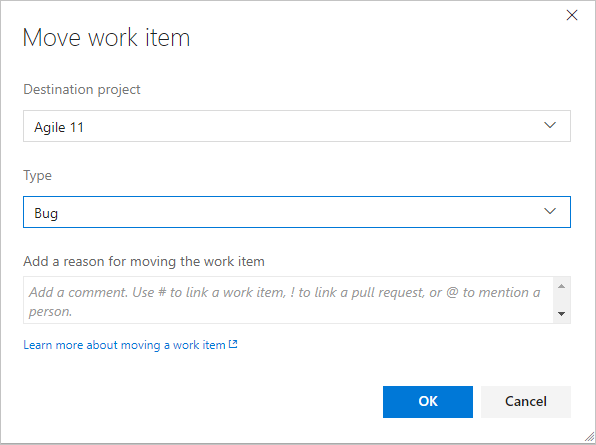
Observação
Os itens de trabalho filho não são movidos e permanecem no projeto de origem, mas os links Pai-Filho permanecem em vigor.
Os comentários são adicionados automaticamente à discussão e uma entrada é feita no histórico. Além disso, o sistema redefine automaticamente os campos Estado e Motivo para os valores iniciais padrão para o tipo de item de trabalho que você move.